- Hvad er Facebook Business Suite?
- Facebook Business Suite vs. Facebook Business Manager
- Facebook Business Suite vs. Facebook Creator Studio
- Sådan får du Facebook Business Suite
- Hvem bør bruge Facebook Business Suite?
- Funktioner i Facebook Business Suite
- Facebook Business Suite vs. SMMExpert
Hvis du administrerer sociale konti på Facebook, Instagram eller begge dele, kan du sandsynligvis drage fordel af Facebook Business Suite, som er et dashboard til administration.
Dette gratis værktøj tilbyder nogle effektive funktioner til professionelle brugere. Det kan ikke klare alle dine daglige behov for sociale medier, men det kan hjælpe dig meget. Lad os se på, hvordan Facebook Business Suite kan hjælpe din virksomhed, og hvornår du måske skal tilføje andre værktøjer til blandingen.
Bonus: Få en gratis skabelon til en rapport om analyse af sociale medier der viser dig de vigtigste målinger, du skal følge for hvert netværk.
Hvad er Facebook Business Suite?
Facebook Business Suite er et Facebook-administrationsværktøj, der blev lanceret i september 2020. På lanceringsdagen beskrev Facebooks COO Sheryl Sandberg det som "en ny grænseflade, der hjælper virksomheder med at spare tid og holde sig opdateret ved at administrere deres sider eller profiler på tværs af [Facebook]-apps".
Facebook Business Suite erstatter i princippet Facebook Business Manager, selv om du indtil videre kan vælge at fortsætte med at bruge Business Manager, hvis du foretrækker det (mere om det nedenfor).
Facebook Business Suite vs. Facebook Business Manager
Som vi lige har sagt, er det meningen, at Facebook Business Suite skal erstatte Facebook Business Manager. Faktisk peger det link, der tidligere førte dig til Business Manager, nu som standard på Business Suite.
Hvad er der så ændret? I deres nye grænseflade til virksomheder har Facebook leveret et mere ensartet værktøj, der er designet til at håndtere alle virksomhedsaktiviteter på Facebook og Instagram.
Her er nogle af de vigtigste ændringer:
Startskærm
Startskærmen indeholder nu en masse flere oplysninger. Du kan se notifikationer for din Facebook-side og din Instagram-konto samt oversigter over dine seneste opslag og annoncer og nogle grundlæggende oplysninger om ydeevne.
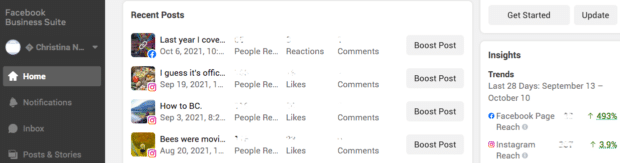
Kilde: Facebook Business Suite
Indbakke
Den nye forenede indbakke indeholder direkte beskeder fra Facebook, Instagram og Facebook Messenger samt kommentarer fra din Facebook Business-side og Instagram Business-konto, alt sammen på én side.
Fra indbakken kan du oprette automatiserede beskeder og tilføje et plugin til Facebook-chat til dit websted.
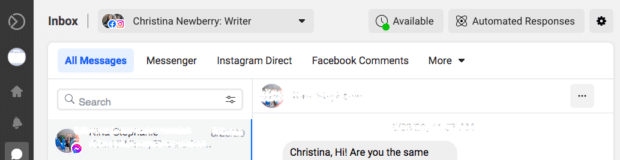
Kilde: Facebook Business Suite
Indsigt
Skærmbilledet Insights i Business Suite giver et mere samlet overblik over organiske og betalte opslag på Facebook og Instagram samt oplysninger om dit publikum på begge platforme.
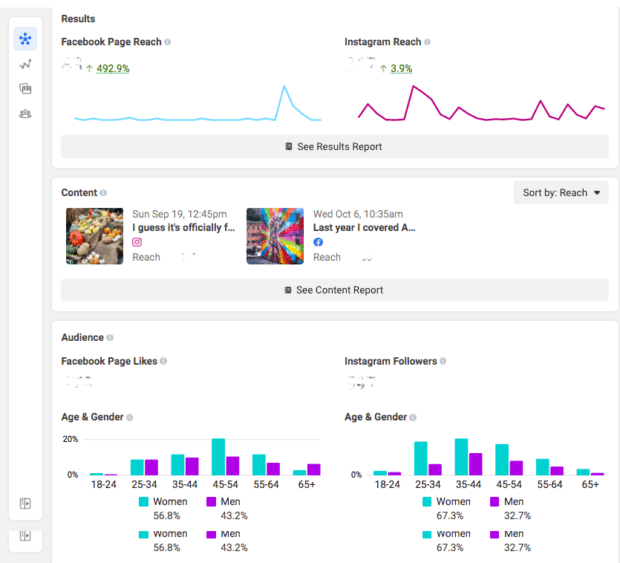
Kilde: Facebook Business Suite
Sådan skifter du tilbage til Business Manager fra Facebook Business Suite
Hvis du foretrækker at fortsætte med at bruge Facebook Business Manager i stedet for Facebook Business Suite, har du stadig den mulighed, i hvert fald indtil videre.
Du kan skifte tilbage til Business Manage ved at følge disse trin:
- Åbn Facebook Business Suite, og klik på Giv feedback nederst i venstre sidebar.
- Klik på Skift til Business Manager .
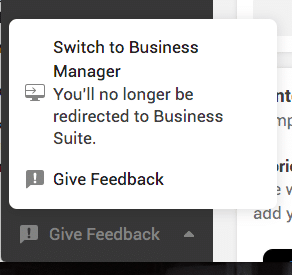
Kilde: Facebook Business Suite
Hvis du senere ændrer mening og ønsker at begynde at bruge Facebook Business Suite , klik på menu-ikon øverst i menuen til venstre i Business Manager, og klik derefter på Business Suite .
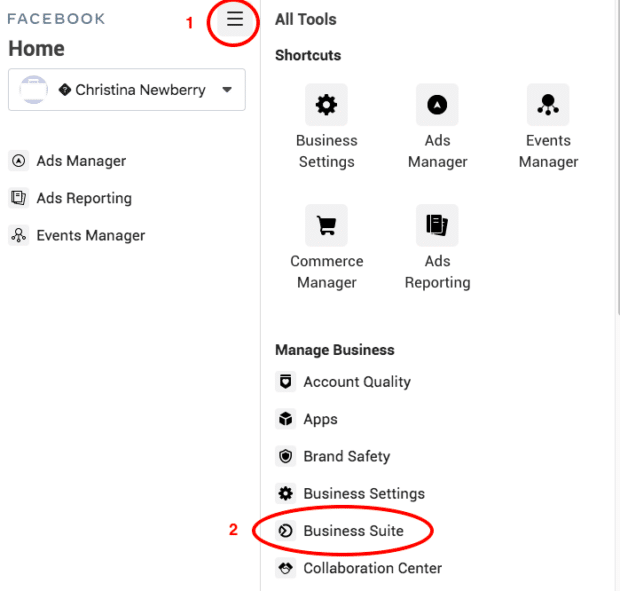
Kilde: Facebook Business Manager
Facebook Business Suite vs. Facebook Creator Studio
Mens Facebook Business Suite er et alt-i-ét-værktøj til administration af dine professionelle Facebook- og Instagram-konti, tilbyder Creator Studio indholdsværktøjer specifikt til indholdsskabere. Creator Studio tilbyder især funktioner til monetarisering, som ikke er tilgængelige i Facebook Business Suite.
Vi har et komplet sammenligningsskema i slutningen af dette indlæg, men her er de vigtigste forskelle, som du bør kende til:
Opslag og planlægning
Både Business Suite og Creator Studio giver dig mulighed for at oprette og planlægge opslag til Instagram og Facebook.
Business Suite giver dig også mulighed for at oprette og planlægge Stories til både Facebook og Instagram, mens Creator Studio kun giver dig mulighed for at oprette og planlægge Stories til Facebook.
Der er ikke så mange muligheder for Story-redigering i Business Suite som i selve Instagram-appen, men tekst, beskæring og et begrænset udvalg af klistermærker er tilgængelige.
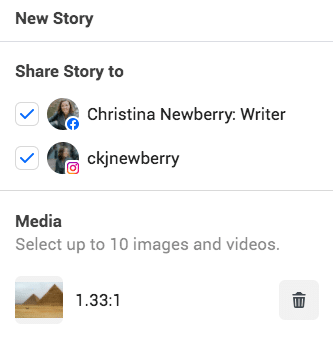
Kilde: Oprettelse af en historie i Facebook Business Suite
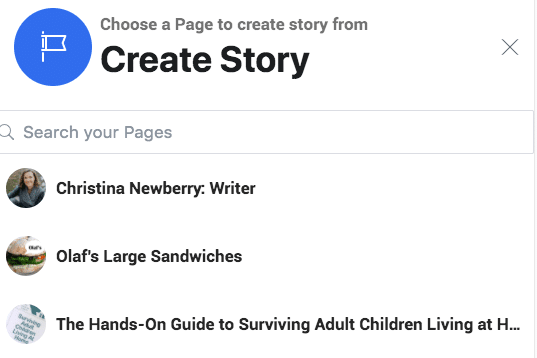
Kilde: Oprettelse af en historie i Facebook Creator Studio
Indsigt
Både Business Suite og Creator Studio giver dig indsigt i dine Facebook- og Instagram-konti, men i Business Suite kan du sammenligne Facebook og Instagram på én skærm, mens de vises på to forskellige faner i Creator Studio.
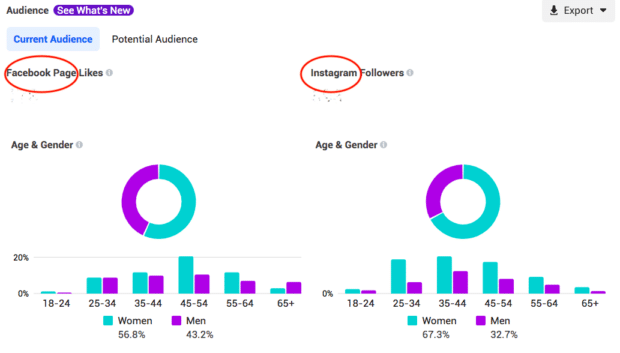
Kilde: Audience Insights i Facebook Business Suite
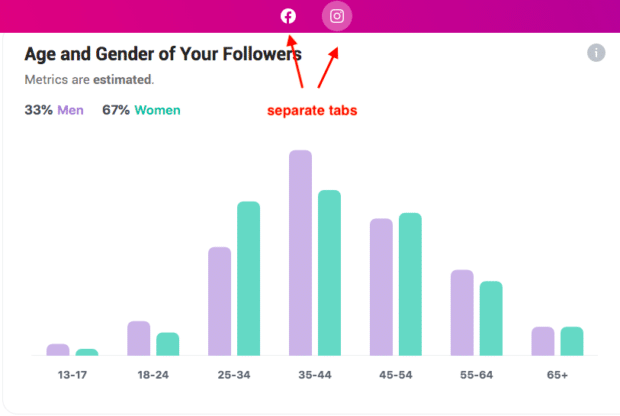
Kilde: Audience Insights i Facebook Creator Studio
Business Suite giver også meget mere detaljeret indsigt, især hvis du har tendens til at sende billeder frem for video - indsigt i Creator Studio er begrænset til side- og videoniveauet.
Hvis du vil have indsigt i de annoncer, du kører på Facebook og Instagram, kan du finde dem i Business Suite, men ikke i Creator Studio.
Monetisering og butikker
Monetarisering er kun tilgængelig i Creator Studio, mens du kun kan administrere din shop fra Business Suite.
Indholdsressourcer
Creator Studio tilbyder et royaltyfrit musikbibliotek samt ressourcer til spillere, der kan oprette turneringer.
Business Suite tilbyder ikke indholdsaktiver, men den fremhæver historier fra lignende brands, som du måske vil tage udgangspunkt i, samt forslag til offentligt tilgængeligt indhold, som du kan dele som en del af din strategi for indholdskuratering.
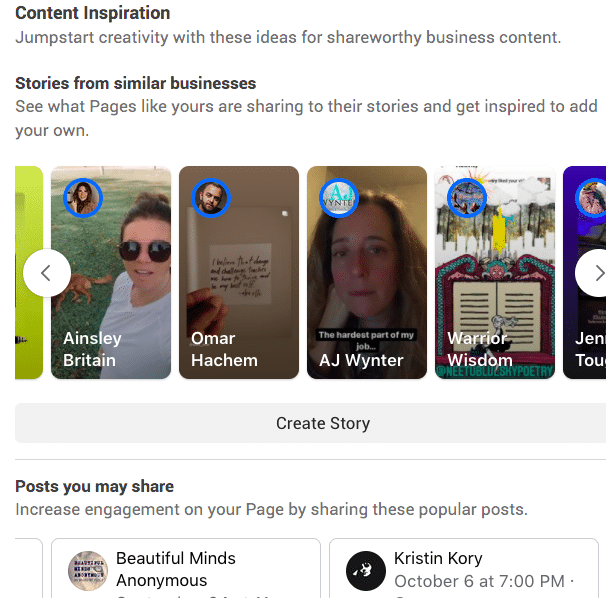
Kilde: Indholdsinspiration i Facebook Business Suite
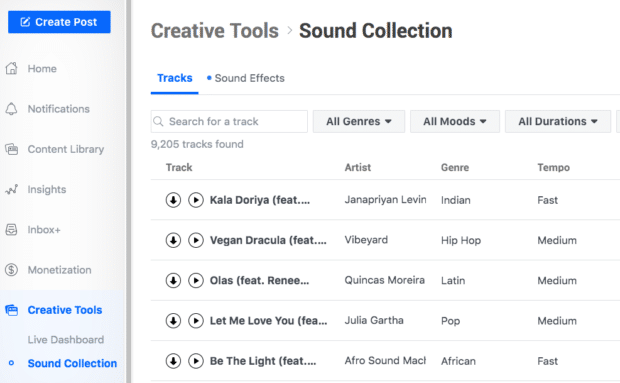
Kilde: Kreative værktøjer i Facebook Creative Studio
Så husk: Der er mange overlapninger mellem Business Suite og Creator Studio. Men følg værktøjernes navne. Hvis du arbejder seriøst med din virksomhed, skal du sandsynligvis bruge Business Suite. Hvis du er mere fokuseret på at skabe og tjene penge på indhold, er Creator Studio sandsynligvis det bedre valg.
Du kan bruge begge værktøjer, så du skal bare vælge det, der passer bedst til dit formål på en given dag.
Sådan får du Facebook Business Suite
Facebook Business Suite er tilgængelig på computer eller mobil.
På skrivebordet
For at få adgang skal du blot logge ind på en Facebook-konto, der er tilknyttet din virksomhed. For at få adgang til Business Suite på computeren skal du gå til følgende link: //business.facebook.com
Som vi sagde ovenfor, er dette det samme link, som tidligere pegede på Facebook Business Manager. Det videresender dig nu automatisk til Facebook Business Suite, medmindre du specifikt vælger at vende tilbage til Business Manager.
På mobil
Du kan få adgang til Facebook Business Suite på mobilen via Business Suite Facebook-appen, som erstatter Facebook Page Manager-appen. Page Manager-appen kan ikke længere downloades.
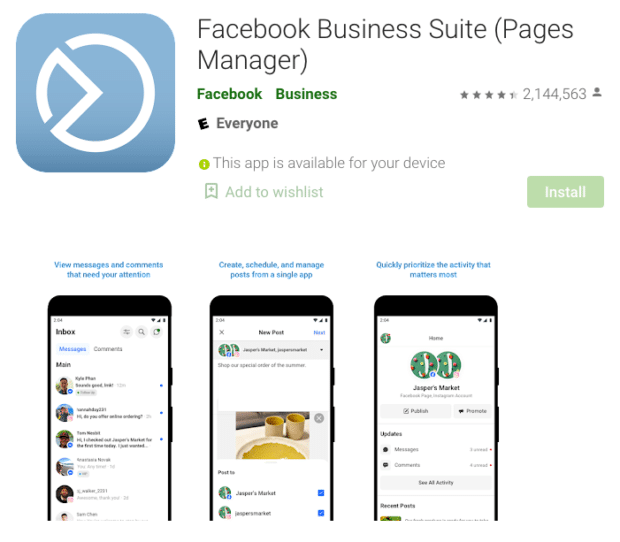
Kilde: Google Play Butik
- Download fra Apple App Store
- Download fra Google Play Store
Hvem bør bruge Facebook Business Suite?
Facebook Business Suite er et meget nyttigt værktøj for alle, der bruger Facebook og/eller Instagram som deres primære markedsføringsplatforme og reklameplatforme på sociale medier.
Antag, at du primært er indholdsskaber, eller at du har tjent penge på dine Facebook- og Instagram-konti gennem samarbejde med brands og reklamer. I så fald vil du sandsynligvis finde Creator Studio mere nyttigt. De mere detaljerede analyser i Business Suite vil dog hjælpe dig med at få en bedre forståelse af, hvordan dit indhold fungerer.
Bonus: Få en gratis skabelon til en rapport om analyse af sociale medier der viser dig de vigtigste målinger, du skal følge for hvert netværk.
Få den gratis skabelon nu!Og hvis du også bruger sociale kanaler, der ikke ejes af Facebook (Twitter, LinkedIn, Pinterest osv.), vil du sandsynligvis have gavn af en tredjeparts platform til styring af sociale medier, der giver dig mulighed for at administrere og analysere alle dine konti sammen.
Så den ideelle bruger af Facebook Business Suite er en ejer af en lille virksomhed eller en leder af sociale medier, der fokuserer på professionelle Facebook- og Instagram-konti.
Funktioner i Facebook Business Suite
Vi har allerede beskrevet nogle af Business Suite-funktionerne i vores sammenligninger af Facebook Business Suite med Business Manager og Creator Studio. Her giver vi flere oplysninger om, hvordan du får adgang til og bruger disse funktioner.
Bemærk: For at få det fulde udbytte af Business Suite skal du sammenkoble dine professionelle Facebook- og Instagram-konti. Hvis du ikke allerede har gjort det, kan du læse vores detaljerede vejledning i at sammenkoble din Instagram-konto med Facebook.
Startskærm
Startskærmen Facebook Business Manager giver dig et øjebliksbillede af alt, hvad der sker på dine Facebook- og Instagram-konti.
Du får vist nogle grundlæggende oplysninger, en liste over seneste indlæg med engagementsmålinger, seneste annoncer, din kalender med planlagte indlæg og en to-do-liste over opgaver, du skal tage dig af (f.eks. ulæste beskeder).
Du kan oprette en annonce, et indlæg eller en Story direkte fra startskærmen eller booste et eksisterende indlæg.
Der er også en menu til venstre, hvor du kan få adgang til alle Facebooks forretningsværktøjer.
Hvis du administrerer flere Facebook- og Instagram-konti, skal du sørge for at vælge de rigtige konti øverst på startskærmen, før du bruger de andre funktioner.
Opret og planlæg indlæg
- Fra startskærmen skal du klikke på Opret indlæg.
- Vælg placeringen af dit opslag: Facebook, Instagram eller begge steder.
- Indtast indholdet af dit opslag: tekst, fotos eller video og valgfri placering. For Facebook kan du også tilføje en opfordring til handling og et link preview. Linkmuligheden er kun tilgængelig for Facebook-placering og virker ikke, hvis du forsøger at poste på Instagram.Du kan tilpasse teksten til Facebook og Instagram i stedet for at bruge den samme tekst på begge platforme. For Facebook kan du også tilføje enfølelse eller aktivitet.
- Hvis du vil skrive med det samme, skal du klikke på Udgiv Hvis du vil planlægge dit indlæg til senere, skal du klikke på pil ned ved siden af knappen Udgiv og vælg Tidsplan Post Indtast derefter dato og klokkeslæt for, hvornår du ønsker, at dit indlæg skal offentliggøres.
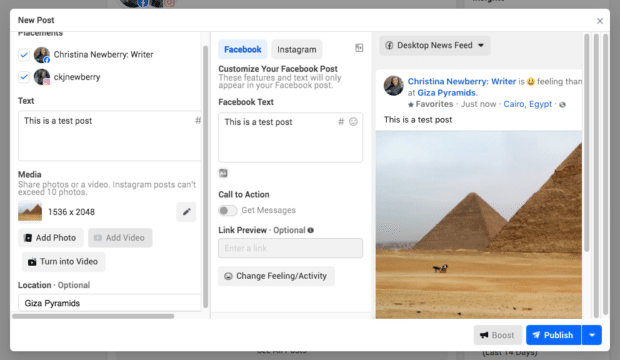
Opret og planlæg Stories
- Fra startskærmen skal du klikke på Opret historie .
- Vælg placeringerne for din Story: Facebook, Instagram eller begge dele.
- Tilføj billederne eller videoen til din Story, og lav eventuelle justeringer ved hjælp af de grundlæggende kreative værktøjer (beskæring, tekst og klistermærker).
- Under Yderligere funktioner , tilføj eventuelt et link.
- Hvis du vil skrive med det samme, skal du klikke på Del historie Hvis du vil planlægge din historie til senere, skal du klikke på pil ned ved siden af knappen Del historie og vælg Tidsplan historie Indtast derefter dato og klokkeslæt for, hvornår du vil have, at din historie skal offentliggøres.
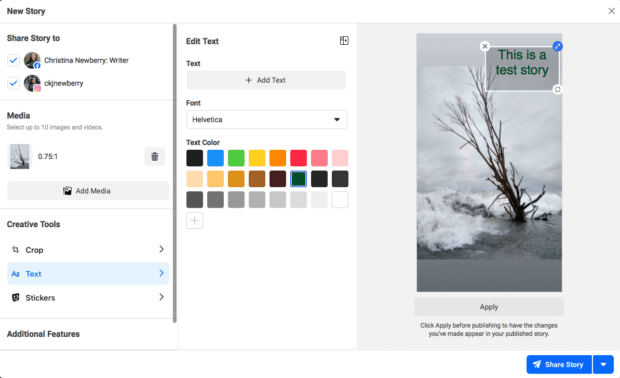
Se og justere planlagt indhold
Når du har planlagt nogle indlæg og historier, kan du se dem i en kalendervisning og justere din planlægning efter behov.
- For at få adgang til kalendervisningen skal du klikke på Planlægger i menuen til venstre.
- Du kan se din kalender pr. uge eller pr. måned. Som standard vises alt planlagt indhold. Brug rullemenuerne øverst til højre for at filtrere efter indholdstype eller platform.
- Træk og slip et indlæg for at flytte det til en anden dato. (Det beholder det eksisterende udgivelsestidspunkt.) Eller klik på et indlæg for at få vist det, og klik derefter på ikon med tre prikker øverst til højre i forhåndsvisningen for at foretage ændringer.

Opret annoncer
- Fra startskærmen skal du klikke på Fremme .
- Vælg et mål for din annonce. Hvis du er i tvivl, kan du læse vores komplette guide til annoncering på Facebook.
- Opret din annonce på det næste skærmbillede. De oplysninger og kreative elementer, du skal angive, varierer afhængigt af det mål, du vælger. Når du er tilfreds med din annonce, skal du klikke på Fremme nu .
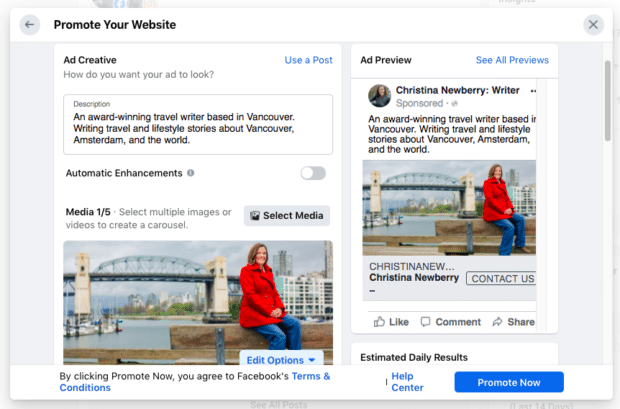
Boost et indlæg
- Hvis du hellere vil styrke et eksisterende indlæg i stedet for at oprette en annonce fra bunden, skal du blot klikke på Boost-indlæg ved siden af et eksisterende indhold fra startskærmen.
- Vælg de relevante indstillinger på følgende skærmbillede, og klik derefter på Boost indlæg nu .
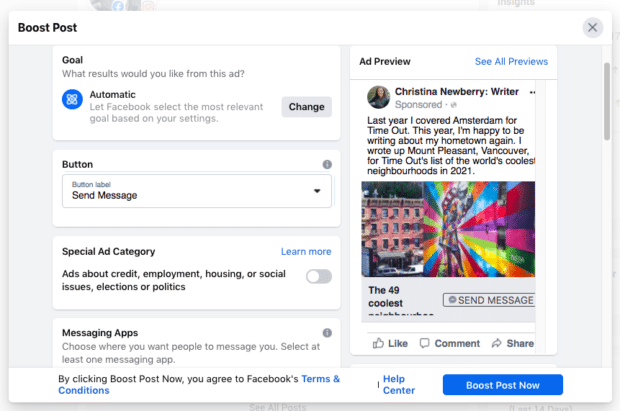
Du kan til enhver tid gennemgå dine annoncer ved at klikke på Annoncer I skærmbilledet Annoncer kan du se en forhåndsvisning af hver annonce sammen med dens status, kampagneoplysninger og annonceringens resultater.
Indsigt i adgang
Det selvstændige Facebook Analytics-værktøj blev trukket tilbage den 1. juli 2021. Du kan stadig få adgang til Facebook Page Insights og Instagram Insights individuelt, men det er langt mere produktivt at bruge et koordineret værktøj som Facebook Business Suite.
På siden Indsigter kan du se oplysninger om præstation for dine Facebook- og Instagram-konti side om side.
På hovedskærmen Indsigter kan du se sidens rækkevidde, dit bedst præsterende betalte og organiske indhold og oplysninger om målgruppen.
Klik på i venstre kolonne på Resultater, indhold eller Publikum for mere detaljerede rapporter, som du også kan downloade og eksportere.
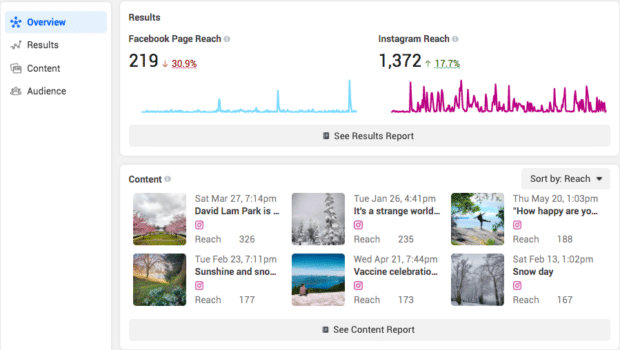
Indbakke
Facebook Business Suite Inbox giver dig adgang til og mulighed for at besvare direkte beskeder og kommentarer fra både Facebook og Instagram på én skærm. Du kan også tildele samtaler til et andet teammedlem til opfølgning.
For hver samtale vises profilen for den person, der har sendt meddelelsen. Du kan tilføje noter og etiketter, så det fungerer som en meget grundlæggende social CRM.
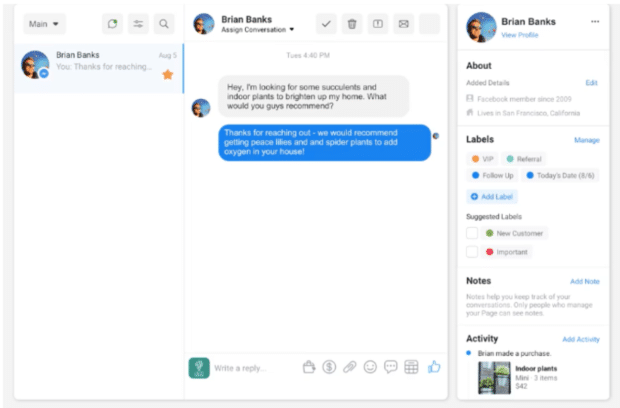
Kilde: Facebook Blueprint
Indbakken hjælper dig med at holde dig organiseret med filtre og flag til opfølgning.
En meget praktisk funktion i indbakken er muligheden for at oprette automatiserede beskeder baseret på nøgleord og sætninger eller almindelige forespørgsler. Dette fungerer som en meget grundlæggende chatbot, så folk kan få øjeblikkelig hjælp, selv når ingen fra dit team er til rådighed til at svare.
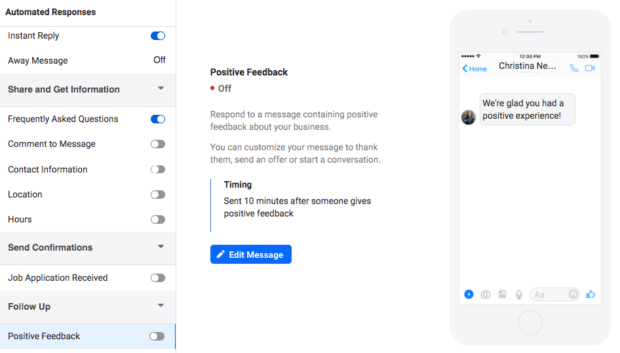
I Indbakke kan du også oprette et plugin til Messenger-chat til dit websted. Klik på Mere , så Chat-plugin i topmenuen for at tilpasse dine chatoplysninger og få koden, som du kan indsætte på dit websted.
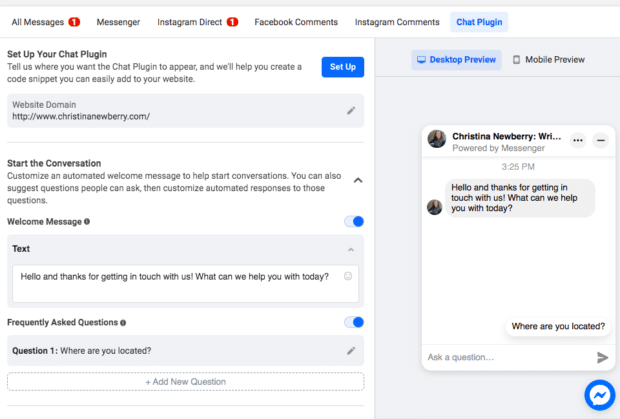
Facebook Business Suite vs. SMMExpert
Da Facebook Business Suite er et Facebook-værktøj, kan du kun bruge det til at administrere Facebook-ejede platforme: Facebook og Instagram. Med SMMExpert kan du administrere Facebook og Instagram samt Twitter, YouTube, LinkedIn og Pinterest.
På indholdssiden tilbyder SMMExpert yderligere ressourcer som et gratis billedbibliotek, GIF'er og mere avancerede redigeringsværktøjer, end du finder i Business Suite.
Facebook Business Suite er en særlig nyttig ressource for meget små teams eller personer, der administrerer deres konti på de sociale medier helt alene, især hvis du hovedsagelig poster på Facebook og Instagram. For større teams er arbejdsgange til godkendelse af indhold, som dem, der findes i SMMExpert, en vigtig måde at give flere personer mulighed for at arbejde på dit indhold uden at udsætte din virksomhed for unødigerisiko.
SMMExpert tilbyder også mere omfattende rapporterings- og analysefunktioner samt brugerdefinerede forslag til, hvornår det er bedst at sende indhold til din specifikke målgruppe på forskellige platforme.
Da der er en del overlapning, og det hele kan blive lidt forvirrende, er her en sammenligning side om side af Facebook Business Suite vs. Creator Studio vs. SMMExpert.
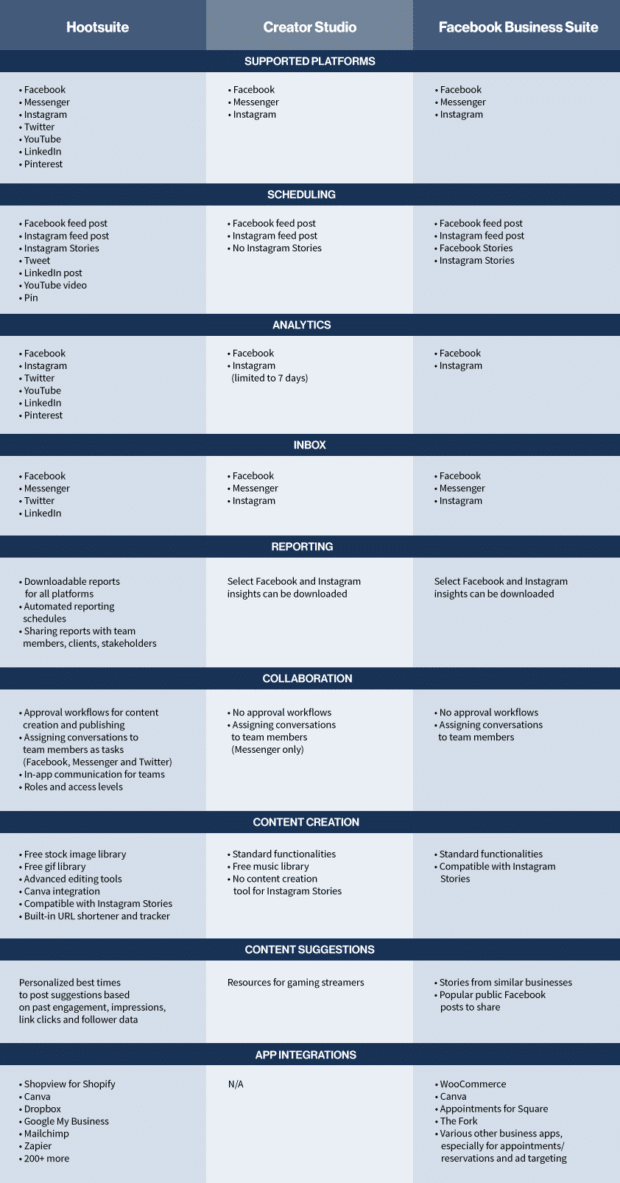
Administrer din tilstedeværelse på Facebook sammen med dine andre sociale medier ved hjælp af SMMExpert. Fra et enkelt dashboard kan du planlægge indlæg, dele video, engagere dit publikum og måle effekten af din indsats. Prøv det gratis i dag.
Kom i gang
Få din tilstedeværelse på Facebook til at vokse hurtigere med SMMExpert Planlæg alle dine sociale indlæg, og følg deres resultater i ét dashboard.
Gratis 30-dages prøveperiode